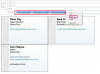Puoi tranquillamente fare riferimento a celle collegate all'interno di altre funzioni.
Credito immagine: GYRO PHOTOGRAPHY/amanaimagesRF/amana images/Getty Images
Gli output delle funzioni nei fogli di calcolo Excel si aggiornano automaticamente - e silenziosamente - ogni volta che modifichi una cella menzionata nella formula della funzione, quindi ogni cella di riferimento necessita di informazioni aggiornate. Quando hai due colonne che condividono dati duplicati, collegarle, invece di copiare e incollare semplicemente i loro contenuti, assicura che le informazioni in entrambe le posizioni rimangano aggiornate. Excel consente di collegare colonne sullo stesso foglio di calcolo, tra fogli nella stessa cartella di lavoro o tra due file di cartelle di lavoro separati.
Passo 1
Seleziona l'intestazione con lettere della colonna di origine, la colonna che contiene i tuoi dati, per evidenziare l'intera colonna. Se hai già compilato gli stessi dati in due colonne, non importa quale scegli come fonte.
Video del giorno
Passo 2
Premi "Control-C" o fai clic con il pulsante destro del mouse sull'intestazione e seleziona "Copia".
Passaggio 3
Fare clic con il pulsante destro del mouse sull'intestazione della colonna di destinazione in cui si desidera creare il collegamento. Va bene se la colonna di destinazione contiene già gli stessi dati; il collegamento sovrascrive qualsiasi contenuto esistente.
Passaggio 4
Fare clic su "Incolla collegamento" nella sezione Opzioni Incolla del menu di scelta rapida. La sua icona sembra un collegamento a catena. L'intera colonna si riempirà con i dati collegati dalla colonna di origine, con l'effetto collaterale di visualizzare uno "0" in ogni cella dopo la fine dei dati.
Passaggio 5
Seleziona il primo "0" estraneo e premi "Ctrl-Maiuscole-Giù" per evidenziare il resto della colonna. Premi "Elimina" per rimuovere i collegamenti non necessari ed eliminare gli zeri. Se prevedi di utilizzare più righe di dati in futuro, puoi iniziare alcune celle più in basso e lasciare alcuni zeri in posizione. Tuttavia, non lasciare l'intero resto della colonna riempito con zeri, poiché ciò aumenta notevolmente la dimensione del file e rallenta le operazioni.
Consiglio
Dopo aver creato un collegamento, aggiorna sempre i dati nella colonna di origine. Digitando direttamente nella colonna di destinazione si cancella il collegamento.
Per collegare righe aggiuntive da cui hai precedentemente rimosso i collegamenti, fai clic sulla cella collegata più in basso e trascina la maniglia di riempimento verso il basso per coprire ogni cella che desideri collegare.
Avvertimento
Quando si collegano colonne in due cartelle di lavoro separate, entrambe le cartelle di lavoro devono rimanere nello stesso computer (o accessibili in rete) per mantenere aggiornati i dati collegati. Se rinomini o sposti una delle cartelle di lavoro, dovrai ricreare il collegamento.
Le informazioni in questo articolo si applicano a Microsoft Excel 2013 e 2010. Le procedure possono variare con altre versioni o prodotti.